1、吸管工具的位置在右侧工具栏第六个位置,右击这一工具,可以发现里面包含很多工具,它们的用法各不相同这些工具我们将一一来介绍。
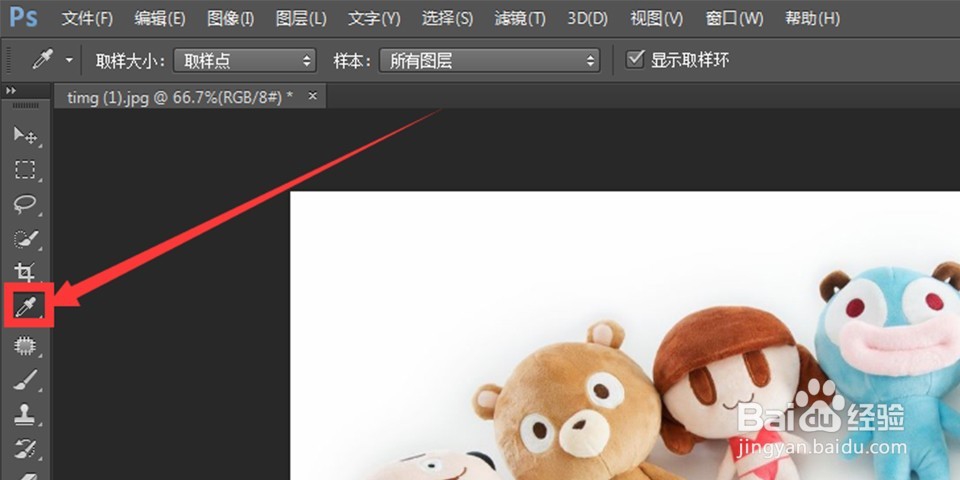

2、吸管工具是来提取图屡阽咆忌片上的颜色的,首先我们点击吸管工具进行使用,然后我们将吸管工具移动到所要提取的颜色上,单机就可以提取颜色,颜色会在右侧调色板显姨胀兽辱示,而且前景色也会跟着改变,这时我们就可以使用所提取的颜色了。
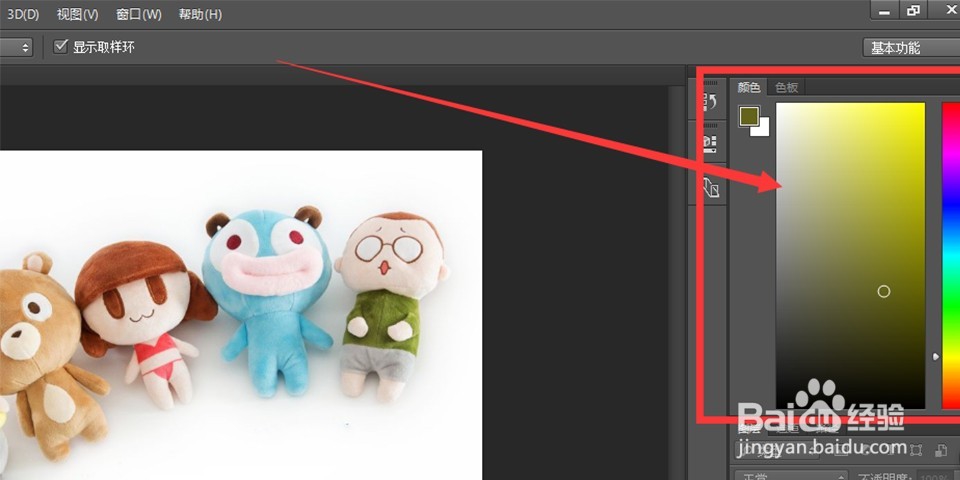

3、例如,我们用画笔工具来绘制一下,会发现现在所绘制的图案是刚刚提取的颜色。3D材质取样工具是在制作3D图像时使用的,在这里就不进行介绍了。

4、颜色取样器工具:是可以多次取样并记录的,适用与需要取多个颜色时的操作,根据我们点击,软件会在右侧自动记录颜色的信息,如图。
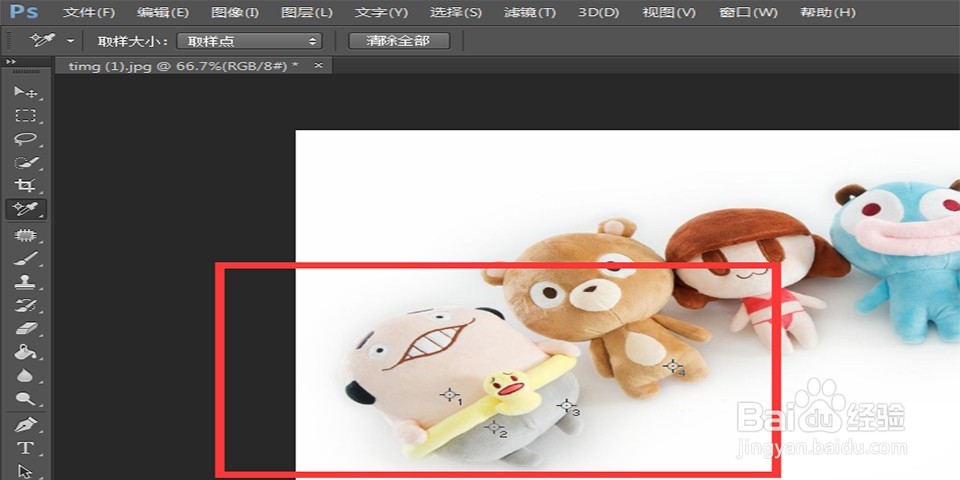

5、标尺工具:可以用来测量图片,当我们使用标尺工具时会在上面显示出我们所绘制标尺的各种信息,我们可以根据信息对我们的图片进行修改,当然,如果导出图片时,标尺工具所绘制的图像不会真正显示的图片上。

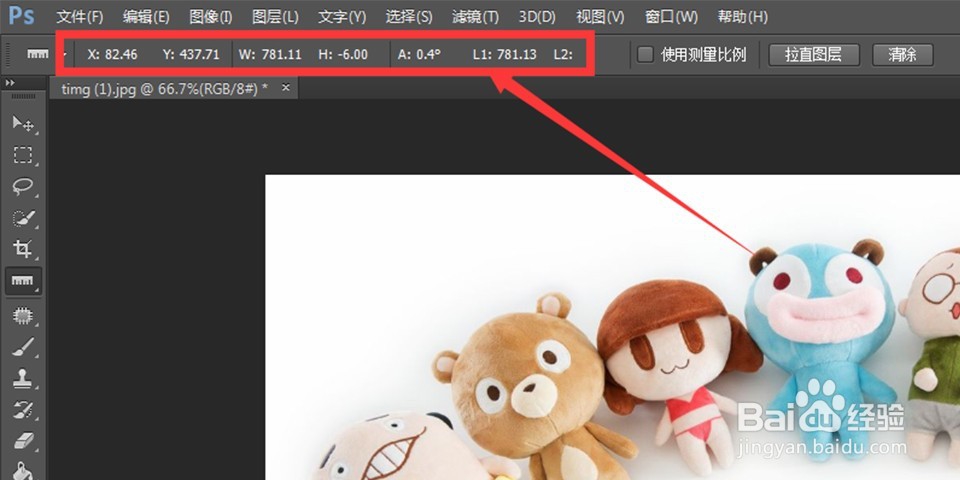
6、注释工具:注释工具可以在图片的某个位置进行注释,如图所示,当我们选择好位置后,右侧会弹出一个窗口,在窗口输入我们要注释的内容即可。
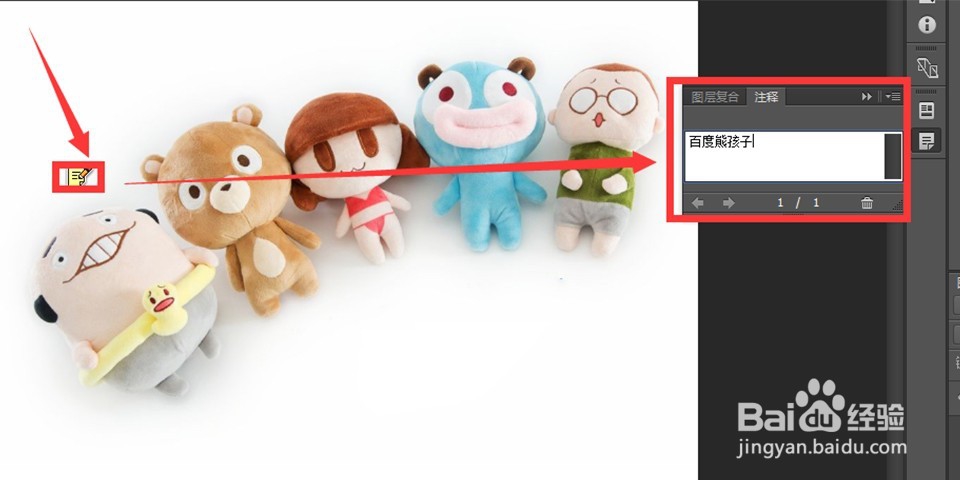
7、计数工具:顾名思义,就是用于计数的,数值会随着我们的点击次数按照1,2,3,4,5,6……的规律进行计数。
